Apple активно продвигает свои новые функции «Непрерывность» в OS X Yosemite, которые улучшают кроссплатформенную интеграцию между iOS и Mac. Самой значимой из функций «Непрерывность» является Handoff, которая позволяет пользователям OS X и iOS начинать задачу на одном устройстве и переключаться на другое ближайшее устройство, чтобы продолжить работу.
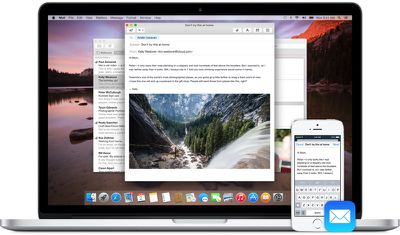
Handoff можно использовать для ряда различных задач, включая электронную почту, просмотр веб-страниц, обмен сообщениями и многое другое. Пользователи могут начать писать электронное письмо на своем iPhone и закончить его на своем Mac. Карты и веб-сайты работают аналогично: пользователи могут загружать контент на одном устройстве и просматривать его на другом. В настоящее время Handoff работает с Почтой, Safari, Pages, Numbers, Keynote, Картами, Сообщениями, Напоминаниями, Календарем и Контактами. Ряд сторонних приложений, включая Pixelmator, Wunderlist, PCalc и Things, также поддерживают Handoff.
Требования
Для использования Handoff вам понадобится iOS 8.1 и OS X Yosemite. Вам также необходимо убедиться, что ваш Mac и iPhone вошли в одну учетную запись iCloud, и проверить, поддерживает ли ваш Mac Handoff. Вы можете проверить, совместим ли ваш Mac с Handoff, нажав на значок в верхнем левом углу строки меню, выбрав «Об этом Mac», нажав «Отчет о системе» и выбрав раздел «Bluetooth». Затем вы увидите информацию о том, совместима ли ваша система с Handoff.
Handoff совместим с определенным количеством устройств под управлением iOS 8, включая iPhone 5 и новее, iPad Air, iPad Air 2, iPad 4, все модели iPad mini и iPod Touch пятого поколения.
![]()
Handoff ограничен Mac с Bluetooth 4.0, что означает, что многие старые Mac не смогут получить доступ к новым функциям. Кроме того, несмотря на то, что MacBook Air 2011 года и Mac mini 2011 года оснащены Bluetooth 4.0, Apple решила сделать оба устройства несовместимыми с функциями непрерывности OS X Yosemite. Чтобы решить эту проблему, ряд талантливых участников форумов MacRumors разработали набор инструкций и инструмент активации непрерывности, который должен обеспечить работу непрерывности на Mac, не поддерживающих эту функцию.
Настройка Handoff
1. Включите Wi-Fi на вашем iPhone (Настройки -> Wi-Fi) и Mac (строка меню -> Wi-Fi -> Включить Wi-Fi).
2. Включите Bluetooth на вашем iPhone (Настройки -> Bluetooth) и Mac (строка меню -> Apple -> Системные настройки -> Bluetooth -> Включить Bluetooth).
3. Включите Handoff на вашем iPhone (Настройки -> Основные -> Handoff и предлагаемые приложения -> Включить Handoff) и Mac (строка меню -> Apple -> Системные настройки -> Основные -> Недавние объекты -> Включить «Разрешить Handoff между этим Mac и вашими устройствами iCloud»)
4. Теперь вы можете начать использовать Handoff, запустив совместимое приложение на вашем Mac или устройстве iOS и переключившись на другое, чтобы увидеть свой контент. Например, попробуйте запустить Safari на вашем Mac, а затем переключитесь на свой iPhone. На экране блокировки вашего iPhone в левом нижнем углу должен появиться небольшой значок Safari. Проведите пальцем вверх, чтобы запустить Safari, и приложение iOS отобразит тот же веб-сайт, что и на вашем Mac.
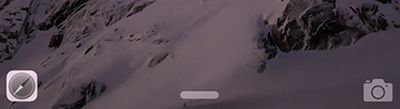
Вы также можете увидеть приложение с поддержкой Handoff через переключатель многозадачности, дважды нажав кнопку «Домой» и прокрутив влево.
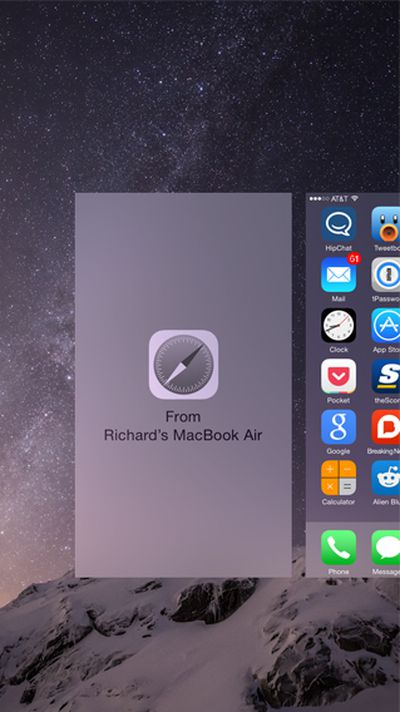
Handoff работает аналогичным образом при переходе с устройства iOS на Mac. На Mac приложение с поддержкой Handoff будет отображаться в крайней левой части дока. Нажатие на приложение в доке Mac загрузит тот же контент, что и на устройстве iOS.
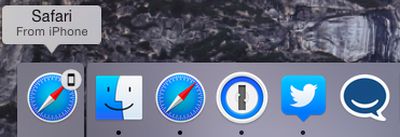
Видеоинструкция
Устранение неполадок
С момента выпуска OS X Yosemite и iOS 8 ранее в этом месяце многие пользователи испытывали проблемы с работой Handoff на своих устройствах.
Пользователи на наших форумах, похоже, обнаружили, что наиболее распространенным решением является комбинация выхода из iCloud и повторного входа в него на своих устройствах, отключения и повторного включения Handoff, отключения и повторного включения Bluetooth и перезагрузки устройств. Но даже среди тех, кто добился успеха, он может быть недолгим. Handoff явно остается неисправным в этой ранней версии.
Если эти шаги не помогли вам, участники собственных форумов поддержки Apple также предполагают, что удаление настроек Bluetooth в OS X с последующим перезапуском Bluetooth может решить проблемы с Handoff, но нам не удалось добиться этого.
Любой из этих шагов может помочь, если у вас возникли трудности с активацией Handoff на ваших устройствах, но в конечном итоге Apple, возможно, придется выпустить обновление, чтобы Handoff работал стабильно для всех.

















